Samsung CLP-41x, CLP-68x Color Laser Printer series - User Guide
Table Of Contents
- Základní
- 1. Úvod
- 2. Přehled nabídek a základní nastavení
- 3. Údržba
- Objednání spotřebního materiálu a příslušenství
- Dostupný spotřební materiál
- Dostupné příslušenství
- Dostupné součásti pro údržbu
- Skladování kazety s tonerem
- Rozprostření toneru
- Výměna kazety s tonerem
- Výměna zásobníku použitého toneru
- Instalace příslušenství
- Sledování životnosti spotřebního materiálu
- Nastavení upozornění na nedostatek toneru
- Čištění zařízení
- Tipy pro přenášení a skladování zařízení
- 4. Řešení potíží
- 5. Příloha
- Rozšířená
- Contact SAMSUNG worldwide
- Slovník pojmů
- Rejstřík
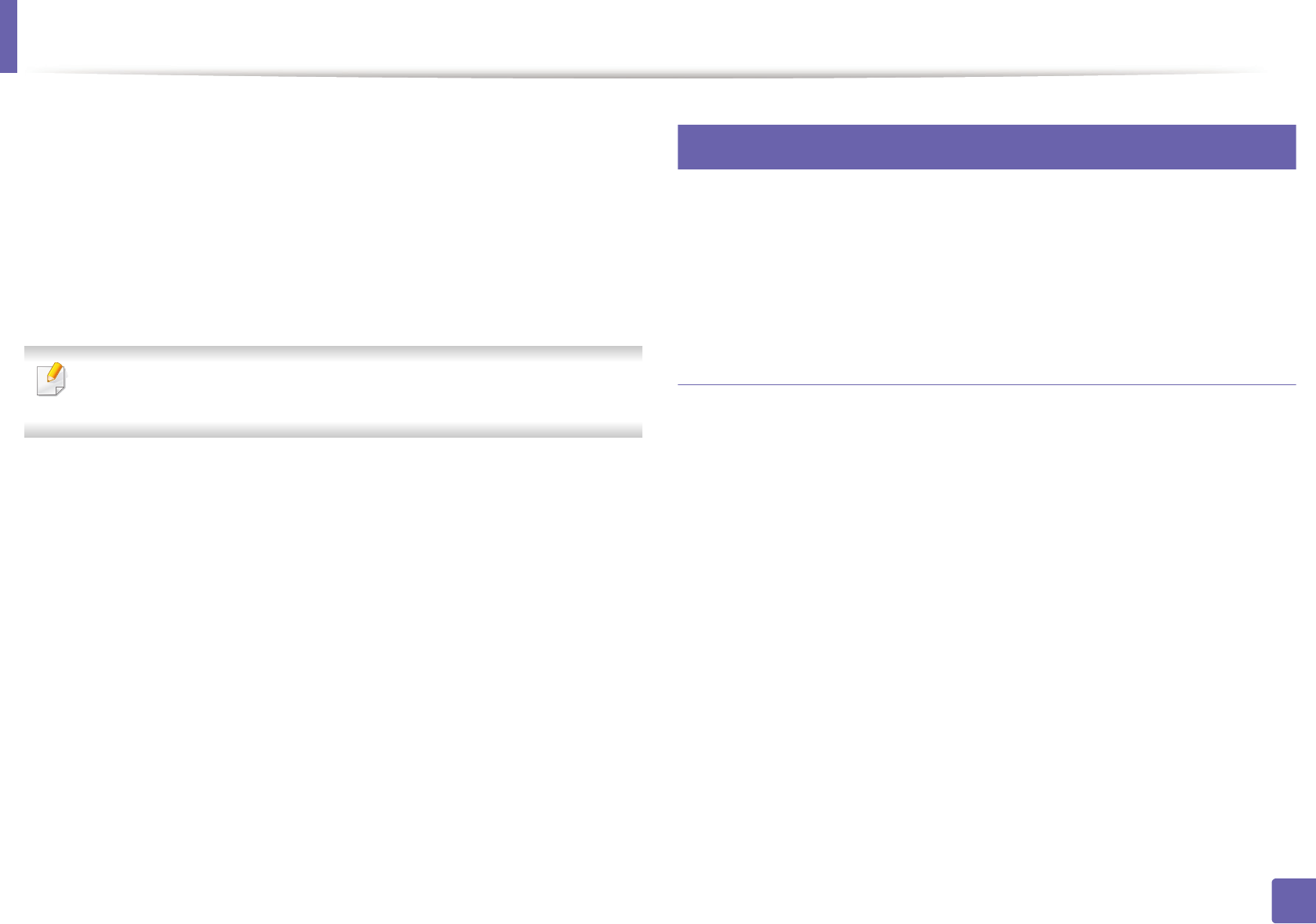
Instalace ovladače po síti
140
2. Používání zařízení připojeného přes síť
15
Klepněte na tlačítko Add v seznamu Printer List.
• V systému Mac OS X 10.5-10.7 klepněte na ikonu +. Na displeji
se zobrazí okno.
16
V systému OS MAC X 10.4 klepněte na možnost IP Printer.
• V systému Mac OS X 10.5-10.7 klepněte na IP.
17
Vyberte položku HP Jetdirect - Socket v seznamu Protocol.
Při tisku mnohostránkového dokumentu lze úlohu urychlit výběrem
hodnoty Socket pro možnost Printer Type.
18
Do pole Address zadejte adresu IP zařízení.
19
Do pole Queue zadejte název tiskové fronty. Pokud neznáte název
tiskové fronty svého tiskového serveru, zkuste nejprve použít
výchozí frontu.
20
Pokud v systému Mac OS X 10.4 nefunguje funkce Auto Select
správně, vyberte položku Samsung ze seznamu Print Using a
název vašeho zařízení ze seznamu Model.
• Pokud v systému Mac OS X 10.5-10.7 nefunguje funkce Auto
Select správně, vyberte položku Select Printer Software a
název vašeho zařízení ze seznamu Print Using.
21
Klepněte na tlačítko Add.
Zařízení se zobrazí v seznamu Printer List a bude nastaveno jako
výchozí zařízení.
8
Linux
Chcete-li nainstalovat software tiskárny, je třeba stáhnout softwarový
balíček pro systém Linux z webových stránek společnosti Samsung (http://
www.samsung.com > najděte svůj produkt > Podpora nebo Ke stažení).
Instalace ovladače systému Linux a přidání
síťové tiskárny
1
Zkontrolujte, zda je zařízení připojeno k síti a zda je zapnuté. Měla
by být také nastavena adresa IP zařízení.
2
Z webových stránek společnosti Samsung stáhněte do počítače
balíček Unified Linux Driver.
3
Klepněte pravým tlačítkem na balíček Unified Linux Driver a
rozbalte jej.
4
Poklepejte na položky cdroot > autorun.
5
Otevře se okno instalačního programu Samsung. Klepněte na
tlačítko Next.
6
Otevře se okno s průvodcem přidáním tiskárny. Klepněte na tlačítko
Next.
7
Vyberte síťovou tiskárnu a klepněte na tlačítko Search.










